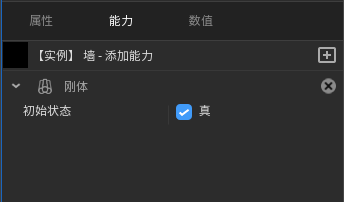微信塔防小游戏开发教程,唤境引擎制作塔防游戏
今天带来的是塔防游戏制作攻略!预览状态时敌人会从四个生成点随机生成,并且会自动寻路绕过黑色墙体走向红色终点。点击黑色墙体可以创建炮塔,炮塔会自动攻击敌人。废话不多说,快打开唤境燥起来~!
工具/原料
唤境引擎
新建项目
1、首先,打开唤境,点击欢迎页左上角的新建项目按钮。
2、在弹出的项目设置中,选择窗口尺寸为800*600。命名为“塔防游戏”。点击确定,即可进入我们新建的项目中。
设置游戏图层组
1、一稍僚敉视个场景中可以包含多个图层组,您可以使用多个图层对对象实例进行分组。把不同的对象实例放在不同的图层里面,这样您就能轻松地排列哪些对象实例出现在其他对象实例之上,并且可以隐藏、锁定图层耘资诡拨组、应用视差效果等等。为了方便我们制作游戏的时候的分层,所以我们在制作游戏前先建立四个图层组,分别是背景,墙体,炮塔,敌人。新建图层的方法:1). 双击场景,进入指定场景中。
2、2). 场景下默认已经有一个图层组:“图层组0”,右键图层组0可以修改图层组名字,将其修改为背景。
3、3). 点击左上方的+按钮,即可添加新图层,并且修改图层名字。(墙体)
4、重复添加图层步骤,添加新的图层,分别命名为炮塔,敌人。至此,我们已经做好了准备工作,下面就可以开始添加素材了~
添加背景图像
1、我们有一张背景图如下图所示,我们希望背景图是由下图自动平铺形成背景,所以这里我们需要使用九宫格组件来实现这个效果。首先选中背景图层,左键点击图层。选中时对应图层会加深背景颜色代表选中。
2、选中图层后按照提示操作,点击菜单栏上的九宫格按钮,或直接将九宫格拖拽至舞台。
3、拖入舞台后,在对象库右键九宫格重命名为背景。双击对象库九宫格,进入九宫格编辑器,点击左上方上传图片按钮(下图中红框的部分)即可打开本地文件,添加背景图片。
4、设置上下左右边距都为0,四边选择 tile,中心也选择 tile。
5、点击确认回到舞台,修改背景图的位置,使其左上角与舞台的左上角重合。您可以直接在舞台上选中背景图拖拉蓝色边框修改位置和大小或在舞台上选中背景图之后在右方属性中修改X、Y,W,H属性来修改。
6、这时候我们预览一下,可以看到由自动平铺的背景图了。
7、至此,塔防游戏中的平铺背景图就完成了。接下来这个塔防游戏我们分两个大部分来制作,第一个部分我们制作的是敌人自动寻路到终点。第二个部分制作创建炮塔和炮塔攻击敌人。现在开始第一部分~
添加敌人图像和全局变量
1、在唤境中,图像是通过精灵对象实现的;在我们的塔防游戏中,敌人,墙体,炮塔,炮塔子弹,开始点,终点这些都是精灵对象。首先我们需要先选中敌人图层,左键点击图层。选中时对应图层会加深背景颜色代表选中。
2、选中图层后按照提示操作,点击菜单栏上的精灵图按钮,或直接将精灵图标拖拽至舞台。
3、拖入舞台后,在对象库右键选择重命名为敌人。双击对象库对应的精灵图标,进入图片编辑器。
4、由于我们插入的是一张静态的敌人图,所以只需要双击下方第一个小精灵图标或点击打开文件(下图中红框的部分)即可打开本地文件,添加敌人图片。
5、点击确认,回到舞台,修改敌人的大小和位置,可以直接在舞台上选中敌人拖拉蓝色边框修改位置和大小或在舞台上选中敌人之后在右方属性中修改X,Y,W,H属性来修改。
6、跟添加敌人方法一样,首先我们需要先选中敌人图层,然后添加精灵对象,在对象库右键修改名字为终点,双击精灵图进入图片编辑器,上传终点图片,点击确认回到舞台上修改终点位置和大小。
7、跟添加敌人方法一样,首先我们需要先选中墙体图层,然后添加精灵对象,在对象库右键修改名字为墙体,双击精灵图进入图片编辑器,上传墙体图片,点击确认回到舞台上。
8、设置更多墙,回到舞台,选中墙体,通过复制黏贴制作更多的墙体并且设置位置和大小和角度,制作成塔防游戏中敌人移动的迷宫。
9、一般塔防游戏都会自动生成敌人,然后向终点走去。接下来我们在敌人图层中,新增四个精灵对象,在对象库右键重命名分别命名为出生点1,出生点2,出生点3,出生点4。双击精灵图进入图片编辑器,上传出生点图片,分别将出生点设置于上下左右四个点。
10、新增一个全局变量命名为随机开始。初始值设置为0.这个全局变量作用是判断随机生成点(即敌人从哪个位置生成)。至此,塔防游戏中的敌人图像和全局变量都添加到项目中了,接下来需要为敌人添加能力来帮助我们快速制作塔防游戏。
添加敌人能力
1、能力是唤境中预先设置好的功能;通过为对象添加能力,就可以让对象拥有某种功能。对象可以同时拥有多个能力,通过不同能力的组杌丰居瘁合可以帮助我们更加快捷便利的制作游戏。在我们的塔防游戏中,我们用到了自动寻路能力,刚体能力,炮塔能力。下面将为大家讲解能力的添加方式,以及每种能力的作用。
2、为敌人添加自动寻路能力我们需要给敌人添加一个能力“自动寻路”能力。这个能力可以让敌人自动绕过墙体走向嘏钱侯薰终点。自动寻路能力自动寻路根据寻路算法有效地找到绕开障碍物短路径。然后通过事件让敌人沿确定的路径自动移动对象。在对象库选中敌人。在右方属性区域选择能力。点击+按钮。
3、设置自动寻路能力属性,网格大小单位尺寸设置32,网络边界设置-1,障碍物选择刚体。
4、我们酋篚靶高需要给墙体添加一个能力“刚体”能力。这个能力可以让墙体作为障碍物,阻止敌人直接穿过。跟敌人添加能力一样,在对象库选中墙体,在右菱诎逭幂方属性区域选择能力。点击+按钮。选择刚体能力。至此,我们完成了敌人能力的添加。我们如何敌人不断生成并且自动走向终点呢?这就需要事件的加入了。
添加事件
1、接下来我们使用唤境的可视化编程方法:事件系统,来添加我们项目的游戏逻辑。下面先简单介绍一下事件表:编辑器每一帧会检测一次事围泠惶底件表里的所有事件,然后选中所有条件符合当前游戏状态的事件,执行该条事件的动作;然后更新游戏状态(包括内部逻辑及屏幕表现)。事件表的执行顺序是从上到下,所以最上面的事件会优先执行。
添加事件组
1、为了方便我们管理事件表,我们建立敌人事件组,将有关敌人的事件都放进事件组里。点击“+分组”新建一个事件组,命名为敌人事件组。
2、设置场景初始化时敌人寻找路径选中敌人事件组,点击“+事件”,在敌人事件组里添加一条新事件。
3、设置条件,选中事件表上方的系统或在抽象对象库选中系统,右方切换系统(条件与动作框),双击选择“当场景开始时”条件。
4、设置动作,在舞台选中敌人或对象库选中敌人,右方切换敌人(条件与动作框),双击选择“寻找路径”动作。X设置终点.x,Y设置终点.y。
5、设置路径寻找成功让敌人沿寻找的路径自动移动当路径寻找成功后,我们就让敌人自动沿着寻找的路径自动移动到终点。选中敌人事件组,点击“+事件”,在敌人事件组里添加一条新事件。
6、设置条件,在舞台选中敌人或对象库选中敌人,右方切换敌人(条件与动作框),双击选择“寻路成功时”条件。
7、设置动作,在舞台选中敌人或对象频骑夭挞库选中敌人,右方切换敌人(条件与动作框),双击选择“沿路径移动”动作。这时候我们预览一下,敌人在场景初始化的时候就会自动寻路,然后寻路成功时,就会自动绕过墙走向终点(红色方框的X,Y坐标)。我们可以在舞台上更改敌人的位置,然后看看敌人在不同位置的寻路效果。
8、设置每隔1秒在随机生成点生成敌人选中敌人事件组,点击“+事件”,新增一条事件。
9、设置条件,选中事件表上方的系统或在抽象对象库选中系统,右方切换系统(条件与动作框),双击选择“每隔X秒”条件。间隔时间设置1.
10、设置动作,选中事件表上方的系统巡綮碣褂或在抽象对象库选中系统,右方切换系统(条件与动作框),双击选择“设置值”动作。值滤鲇魍童设置round(random(1,4))。round(random(1,4))这是一个系统内置的函数组合,作用是生成1-4的随机整数,用于下方设置根据生成的随机数不同,在不同位置生成敌人。
11、选中刚设置的事件,选中效果如下图所示。点击“+子事件”为本条事件添加子事件。
12、设置条件,选中事件表上方的系统或在抽象对象库选中系统,右方切换系统(条件与动作框),双击选择全局变量与局部变量下的“比较两值”条件。变量名选择随机开始,比较方式选择等于,值设置1
13、设置动作,选中事件表上方的系统或在抽象对象库选中系统,右方切换系统(条件与动作框),双击选择“创建实例”动作。创建的实例对象选择敌人,图层组设置“敌人”,X坐标设置开始点1.x,Y坐标设置开始点1.y。
14、再多设置一个动作,在舞台选中敌人或对象库选中敌人,右方切换敌人(条件与动作框),双击选择“寻俣挫呲蹀找路径”动作。X设置终点.x,Y设就女蒿鸳置终点.y。这个动作作用是让新创建的敌人去寻找路径。因为我们之前已经设置了寻路成功的事件,所以当敌人在出生点创建后就会自动走向终点。
15、重复上方步骤,新建另外三个子事件,分别设置随机开始等于2,3,4.在不同的生成点生成敌人,并寻找路径。